linux 基礎服務(二)
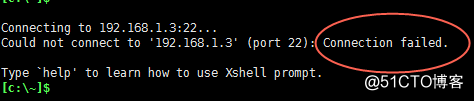
1.檢查虛擬機的虛擬網絡編輯器,改成如下配置,這裏的名字是你的網絡連接相同的,找一個能上網的連接,不要使用自動。

httpd
基於端口的創建
[root@localhost conf.d]# rpm -ql httpd /etc/httpd /etc/httpd/conf /etc/httpd/conf.d /etc/httpd/conf.d/README /etc/httpd/conf.d/welcome.conf /etc/httpd/conf/httpd.conf /etc/httpd/conf/magic /etc/httpd/logs /etc/httpd/modules /etc/httpd/run /etc/logrotate.d/httpd /etc/rc.d/init.d/htcacheclean /etc/rc.d/init.d/httpd /etc/sysconfig/htcacheclean /etc/sysconfig/httpd /usr/lib64/httpd
[root@localhost conf.d]# vim /etc/httpd/conf/httpd.conf
Listen 8080 (添加監聽端口)
[root@localhost conf.d]# pwd /etc/httpd/conf.d [root@localhost conf.d]# vim test.conf <VirtualHost *:8080> ServerAdmin 888.com (這裏可有可無,類似標簽) DocumentRoot /var/www/test (這裏必須有,此文件的路徑) ServerName www.888.com (自定義域名) ErrorLog logs/www.888.com-error_log CustomLog logs/www.888.com-access_log common </VirtualHost> 此內容在6系統裏有模板: /etc/httpd/conf/httpd.conf(最後面能看到) ~
[root@localhost conf.d]# mkdir /var/www/test
[root@localhost conf.d]# echo 888 > /var/www/test/index.html
[root@localhost conf.d]# service httpd restart
Stopping httpd: [ OK ]
Starting httpd: [ OK ]windows這裏: (要在host文件裏添加解析)
(要在host文件裏添加解析)
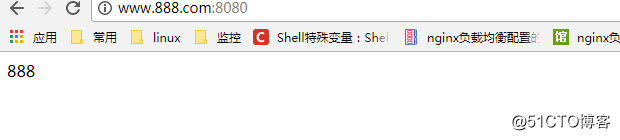
**基於名稱**
[root@localhost ~]# vim /etc/httpd/conf/httpd.conf
# Use name-based virtual hosting.
#
#NameVirtualHost *:80 (把前面的註釋去掉,6系統是這樣,7默認打開)
[root@localhost conf.d]# cp -p test.conf baidu.conf
[root@localhost conf.d]# cp -p test.conf taobao.conf
[root@localhost conf.d]# vim baidu.conf
[root@localhost conf.d]# vim baidu.conf
[root@localhost conf.d]# mkdir /var/www/baidu.com
[root@localhost conf.d]# echo "wo shi bai du " > /var/www/baidu.com/index.html (默認識別index.html)
[root@localhost conf.d]# service httpd restart
Stopping httpd: [ OK ]
Starting httpd: [Tue May 01 22:35:52 2018] [warn] default VirtualHost overlap on port 8080, the first has precedence
[ OK ]
*(使用windows測試,和基於端口的添加方式一樣)
**http針對目錄做限制**[root@localhost conf.d]# cat taobao.conf
<VirtualHost *:80>
DocumentRoot /var/www/taobao.com
ServerName www.taobao.com
ErrorLog logs/www.888.com-error_log
CustomLog logs/www.888.com-access_log common
</VirtualHost>
alias /boke1 "/var/www/baicu.com/" (就是你點開boke1,就會跳轉到後面指定的地方,這裏是/baidu.com/,/不能少)
<Directory "/var/www/taobao.com"> (針對目錄做限制)
Options -Indexes (這裏可以寫好多控制語句,這裏就不贅述了)
</Directory>
[root@localhost conf.d]# vim welcome.conf
<LocationMatch "^/+$">
Options -Indexes (前面-代表不顯示主頁) (這裏我先去掉-)
ErrorDocument 403 /error/noindex.html
</LocationMatch>
links www.taobao.com (如下圖)
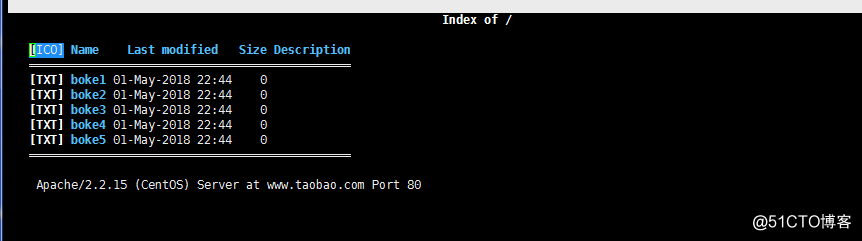
**網站認證**[root@localhost conf.d]# vim taobao.conf
<VirtualHost *:80>
DocumentRoot /var/www/taobao.com
ServerName www.taobao.com
ErrorLog logs/www.888.com-error_log
CustomLog logs/www.888.com-access_log common
</VirtualHost>
<Directory "/var/www/taobao.com">
AllowOverride AuthConfig
AuthName "login"
AuthType basic
AuthUserFile "/etc/httpd/login"
Require valid-user
</Directory>
[root@localhost conf.d]# htpasswd -cmb /etc/httpd/login boke1 123 (創建用戶和密碼,第二次創建就不用加選項 c 了)
Adding password for user boke1
[root@localhost conf.d]# cat /etc/httpd/login
boke1:$apr1$H93q.SMI$F6.yYV2IgGyMzN4M4y.Tm.
測試時先關閉防火墻
*(這裏註意下,6和7原理是一樣的,就是有些寫法不一樣)
**防火墻**
http://blog.51cto.com/13559618/2062203 (這裏寫的不錯)linux 基礎服務(二)
